Agregar Columnas
Puede agregar una cantidad arbitraria de columnas adicionales a cualquier pestaña de datos conectada a Arcwise. Estas columnas se definen mediante fórmulas de hoja de cálculo que son idénticas a las fórmulas de Google Sheets. Para filtrar datos, navegue hasta la interfaz de datos conectados de Arcwise Datos Conectados de Arcwise.
Arcwise admite la mayoría de las fórmulas. Para ver una lista completa consulte: Fórmulas Admitidas
1) Haga clic en el botón de fórmula (Σ) en la sección Campos.
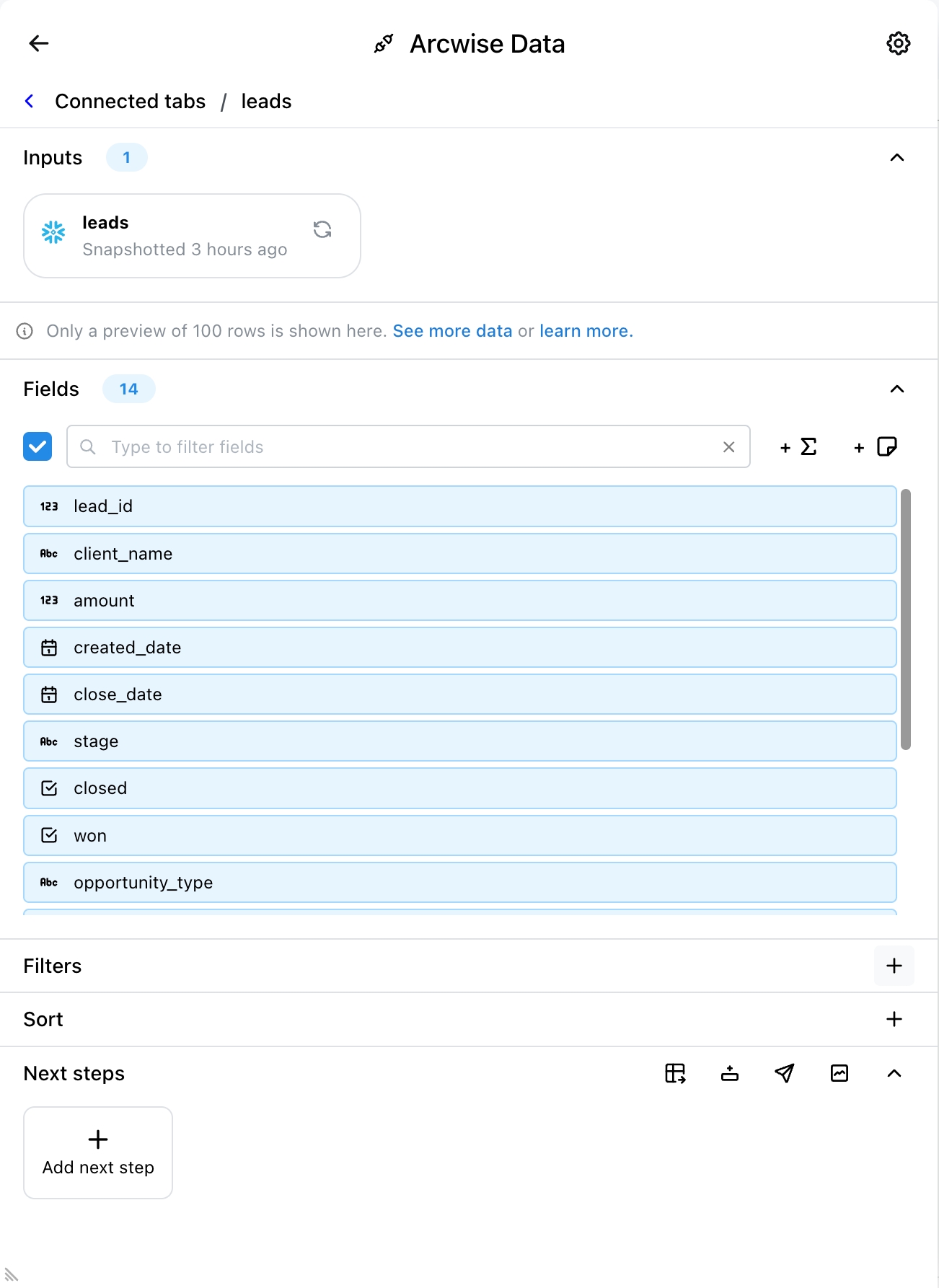
2) Dale a tu columna un nombre significativo. No se permiten espacios, comillas ni caracteres especiales.
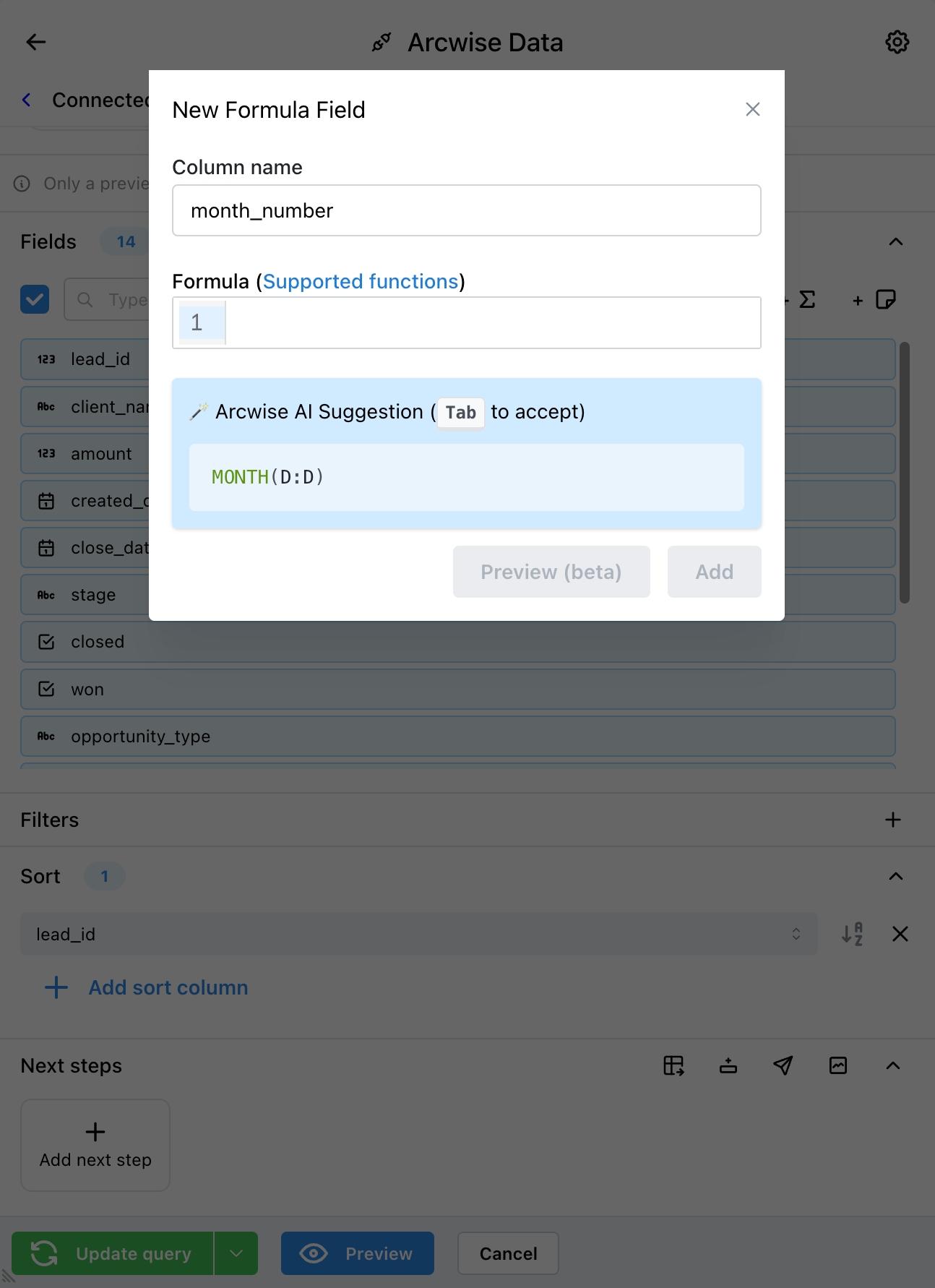
3) Arcwise AI dará una sugerencia en el cuadro azul. Si esta sugerencia parece correcta, puede aceptarla haciendo clic en el cuadro Fórmula y presionando Tab. Si la sugerencia no es correcta, puede ingresar su propia fórmula para definir la nueva columna.
4) Después de agregar la columna, verá un nuevo campo con el nombre de su columna en verde. Puede editar o eliminar esta columna más tarde. Haga clic en el botón verde Actualizar consulta en la esquina inferior izquierda para agregar su nueva columna a los datos.
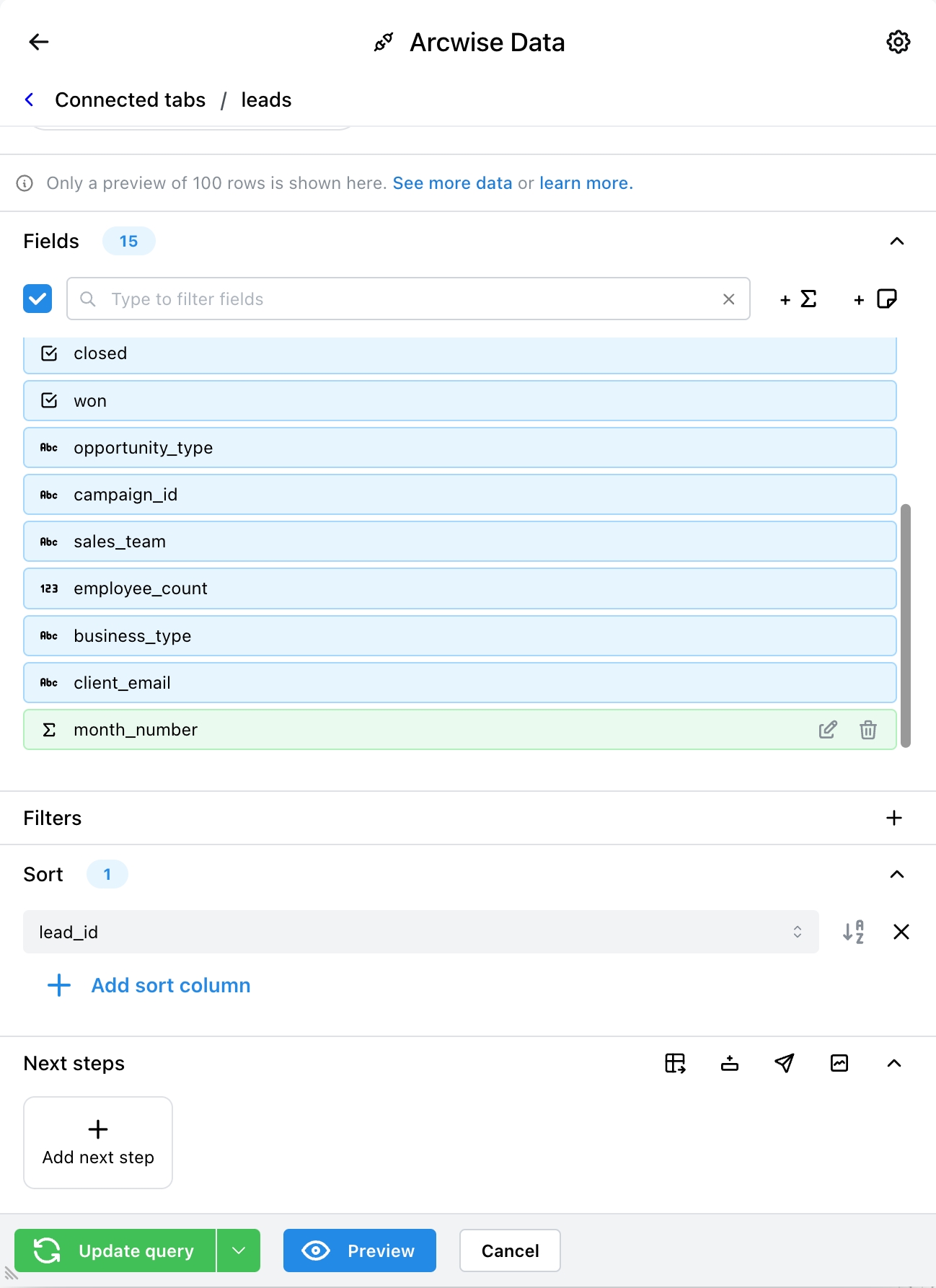
Last updated